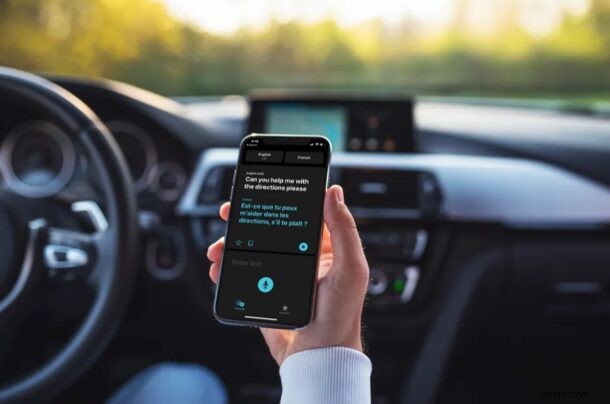
Czy wiesz, że Twój iPhone i iPad mogą tłumaczyć tekst z języków obcych? Jeśli byłeś w podróżach międzynarodowych lub kontaktowałeś się z kimkolwiek, kto mówi w obcym języku, prawdopodobnie wiesz, że komunikacja z osobami, które nie piszą lub nie mówią w tym samym języku co Ty, może być trudna. Apple zamierza to znacznie ułatwić dzięki aplikacji Tłumacz, która jest natywna dla nowoczesnych iPhone'ów i iPadów. Podobnie jak możesz tłumaczyć mowę, możesz również tłumaczyć tekst pisany.
Aplikacja Tłumacz pojawiła się po raz pierwszy w urządzeniach z systemem iOS 14 i iPadOS 14, aby tłumaczenie języka było łatwe i wygodne. W tej chwili Apple obsługuje tłumaczenie w czasie rzeczywistym na 11 różnych języków. Chociaż wybór języka jest dość ograniczony w porównaniu do Google lub Microsoft, dobrze jest mieć tę funkcję dostępną bezpośrednio na urządzeniu. Ponadto Apple oferuje tłumaczenie offline dla wszystkich obsługiwanych języków za pośrednictwem aplikacji, a do tłumaczenia można używać głosu lub tekstu. Ta sama funkcja jest również dostępna w Safari do tłumaczenia stron internetowych, ale dla naszych celów tutaj skupimy się na wprowadzanym tekście do przetłumaczenia.
Zobaczmy, jak tłumaczyć tekst za pomocą aplikacji Tłumacz na iPhonie lub iPadzie.
Jak używać Tłumacza na iPhonie i iPadzie do tłumaczenia tekstu
Aby móc korzystać z tej funkcji, upewnij się, że na Twoim iPhonie lub iPadzie działa system iOS 14 lub nowszy.
- Uruchom aplikację „Tłumacz” na iPhonie lub iPadzie. Jeśli nie możesz znaleźć aplikacji na ekranie głównym, użyj wyszukiwania Spotlight, aby sprawdzić, czy znajduje się w bibliotece aplikacji.

- Domyślnie jako język do tłumaczenia wybrany jest język angielski. Dotknij opcji języka po lewej stronie, aby ją zmienić.
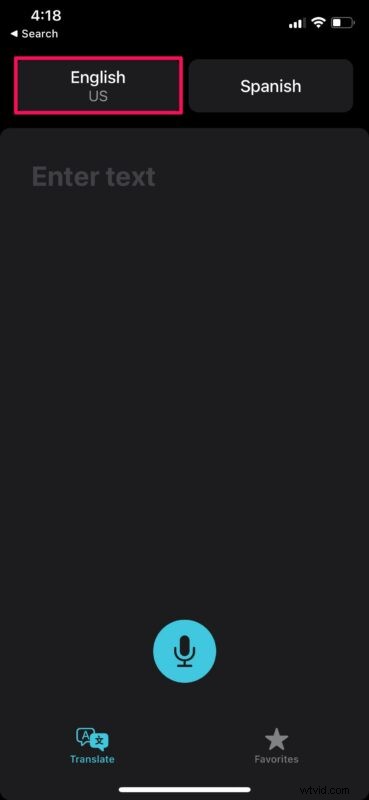
- Teraz po prostu wybierz żądany język i dotknij „Gotowe”, aby kontynuować.
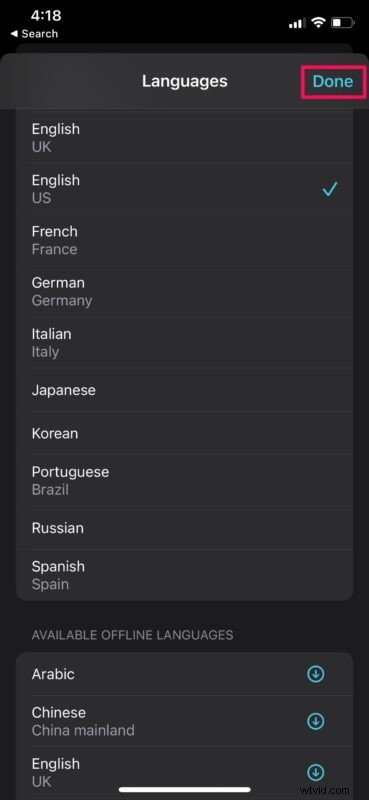
- Następnie, aby wybrać przetłumaczony język, dotknij opcji języka znajdującej się po prawej stronie, jak wskazano tutaj. Po zakończeniu wyboru języka dotknij obszaru „Wprowadź tekst”, aby kontynuować.
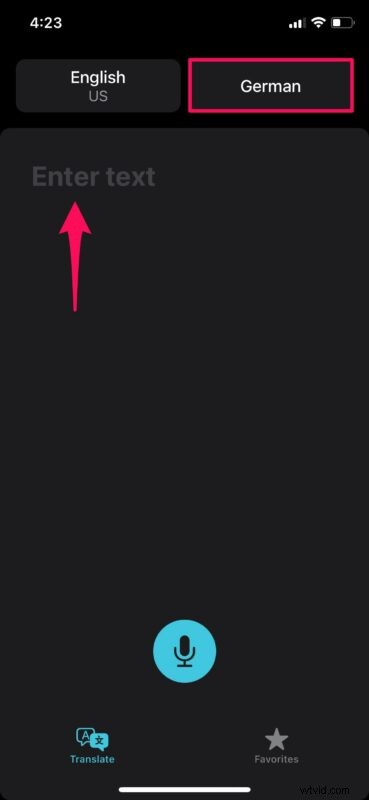
- Teraz wpisz zdanie, które chcesz przetłumaczyć, i naciśnij „idź” na klawiaturze.
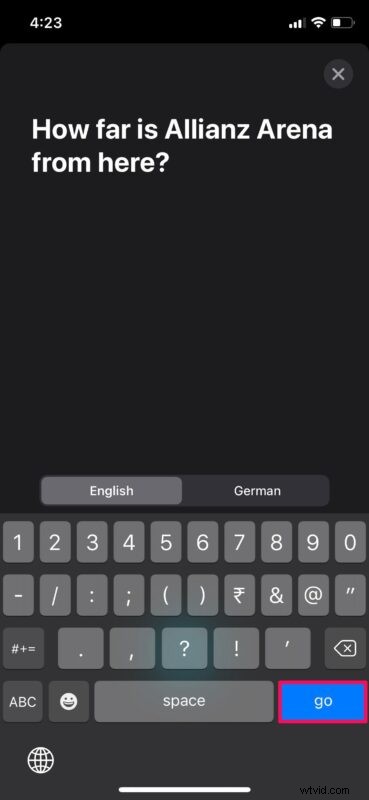
- Będziesz mógł natychmiast wyświetlić przetłumaczony tekst w aplikacji. Aby odtworzyć przetłumaczony tekst jako dźwięk, dotknij ikony odtwarzania, jak pokazano na poniższym zrzucie ekranu.

Całkiem łatwe i wygodne tłumaczenie języka za pomocą aplikacji Tłumacz Apple na iOS lub iPadOS, prawda?
Od teraz, gdy będziesz mieć problemy z komunikacją z obcokrajowcem, wyciągnij telefon i otwórz aplikację Tłumacz, aby tłumaczyć języki w czasie rzeczywistym.
Podczas podróży nie możesz oczekiwać, że będziesz mieć stały dostęp do Internetu przez cały czas. Tutaj przydają się tłumaczenia offline. Aby uzyskać dostęp do tej funkcji, musisz pobrać tłumaczenia dla odpowiednich języków z menu wyboru języka w aplikacji.
Oprócz tłumaczenia tekstów, aplikacja Tłumacz Apple może być również używana do tłumaczenia mowy. Może rozpoznać język, który mówisz do mikrofonu i przekonwertować go na wybrany język. To sprawia, że tłumaczenie jest jeszcze szybsze, ponieważ może być użyte do zarejestrowania dokładnie tego, co cudzoziemiec stara się przekazać.
Mamy nadzieję, że udało Ci się wykorzystać pełny potencjał nowej aplikacji Tłumacz Apple na swoim iPhonie. Czy podobała Ci się nowa aktualizacja iOS 14/iPadOS 14? Jaka jest Twoja ulubiona funkcja do tej pory? Podziel się swoimi cennymi przemyśleniami i opiniami w sekcji komentarzy poniżej.
